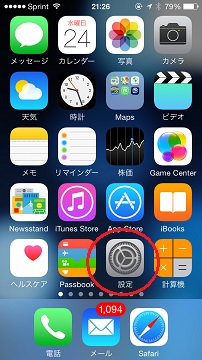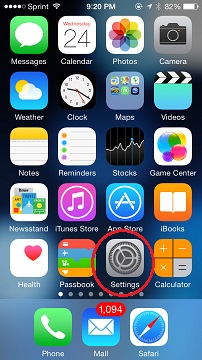iOS 8にアップグレードしたら、WiFiが良く詰まってしまう(WiFi扇の横にくるくるマークがずっと表示され、ブラウザーやアプリのデータ更新が進まない)ことはありませんか?
追記:iPhone 6/6 Plusはこの現象の影響が無いと言う報告があります。影響あるのは、iPhone 4s/5/5s/5cが多いそうです。
以下、暫定的な解決策です。でも、筆者も1日やっていますが、かなり快調です!
皆さんも、やってみますか?
【Gizmodo】Why Your iOS 8 Wi-Fi Is Weird and How to Fix It – 2014年9月23日
方法:
「設定(Settings) ⇒」
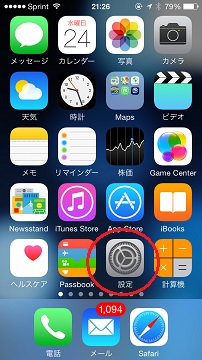
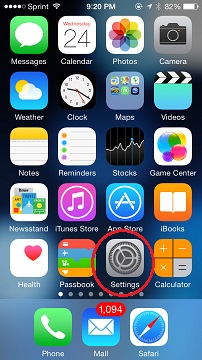
“iOS 8にアップグレードした後、WiFiが良く詰まってしまう場合の解決法” の続きを読む
そんなにiOS 8.0.1へアップデートしていた人、いたの?
緊急なので、写真ありませんが・・・
まず、iPhone 4s/5/5c/5sおよびiPad/iPad MiniでiOS 8.0.1にアップグレードした方・・・・
あなたは影響無いので、そのままiOS 8.0.1をお使いください。
iPhone 6/6+でiOS 8.0.1にアップグレードした方・・・・
脱獄せずにiOS 8.0に戻すには、以下の2つの方法があります。
(1)バックアップを取らなくても良い方法、過去のバックアップが無くても良い方法:(Koichi K. @Koichiiiiiiiiさん、情報ありがとう。)
追記:方法(1)は、アップルの公式「ダウングレード」方法でもあります。
【Apple】Loss of cellular service or ability to use Touch ID after updating to iOS 8.0.1 on iPhone 6 or iPhone 6 Plus 2014年9月25日
iOS 8.0 をPC/Macブラウザーでダウンロードして、ハードディスクに保存:
ダウンロード先:
iPhone 6 iOS 8.0
iPhone 6 Plus iOS 8.0
保存したら、PC/MacのiTunesを起動。
iPhone 6/6+をPC/MacのiTunesにUSBケーブルで接続。
iTunesで、「Shift」キー(Macは「Option」キー)を押しながら、「更新プログラムの確認(check for update)」をマウスでクリック。
ダウンロードしたファームウェアを選択して、「開く(Open)」。
あとは、iTunesの指示に従う。
“【緊急】iPhone 6/6+ iOS 8.0.1をiOS 8.0に戻す方法(脱獄不要)” の続きを読む